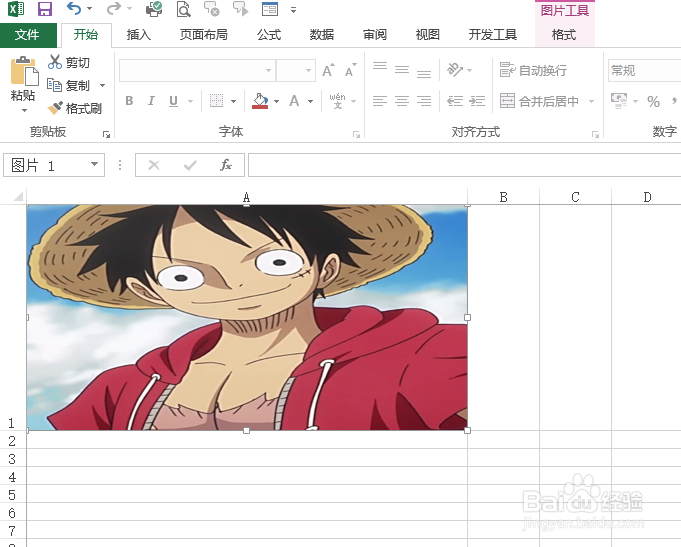1、打开或新建一个Excel表,选中一个单元格,点击主菜单栏中的插入,选择图片
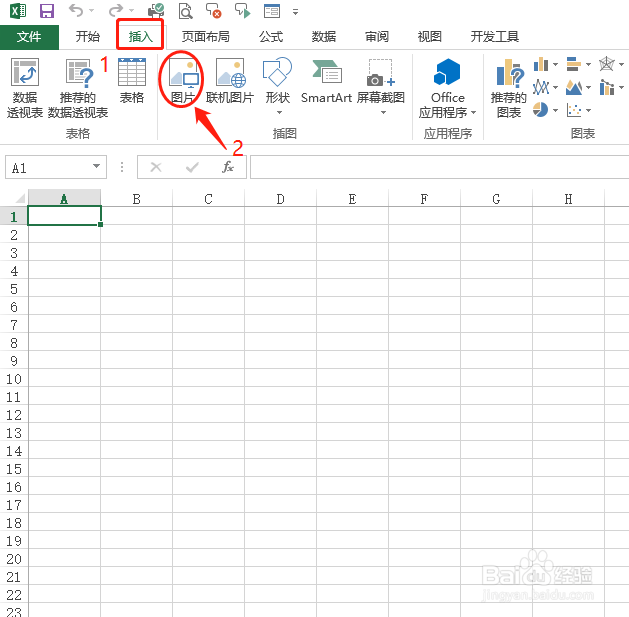
2、选择一张图片,双击鼠标,图片会自动添加至表格中
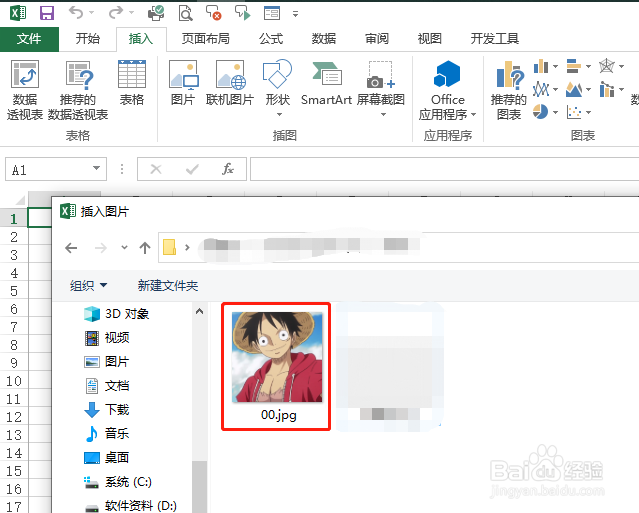
3、这时,点击图片右键,选择点击大小和属性
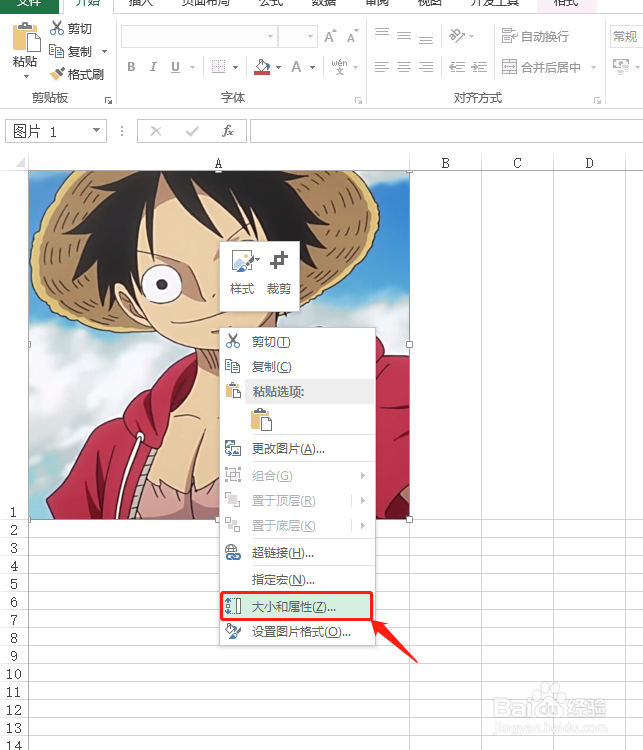
4、在表格右侧设置图片格式中,点击选择大小属性--属性--大小和位置随单元格而变(即在前面圆圈单击一下)
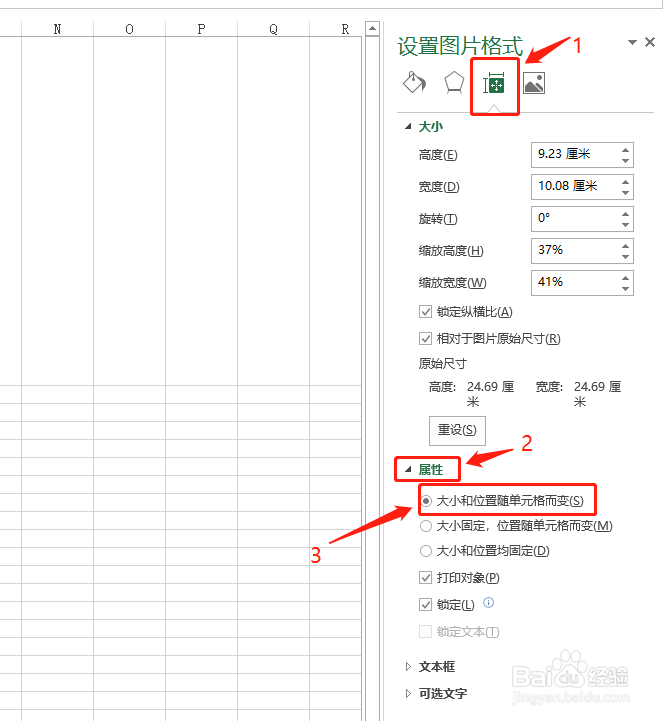
5、把单元调整至比图片大一些(若图片过大,也可以先把图片调私网褡爸整小一些),然后拉扯图片周边的小方框符号调整至和单元飙空蒈开格大小一样(这里有个小技巧,只要按住键盘上的ALT键,再使用鼠标左键拖动图片,图片会自动吸附到单元格框线上)
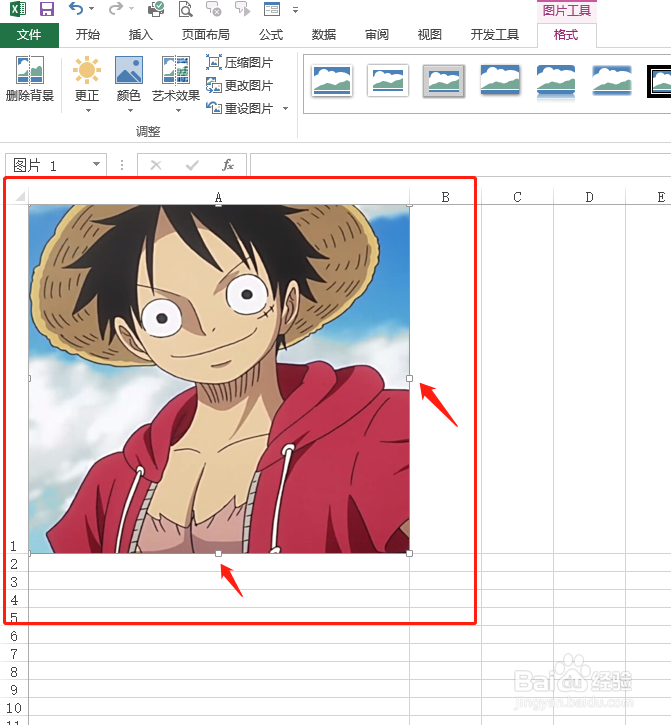
6、这样就设置完成了,可以试验一下,随便拉动图片所在单元格,图片会自动随着单元格大小而变化